Ο κίνδυνος να παραβιαστεί ο λογαριασμός σας κ.λπ. δεν μπορεί να αγνοηθεί και θα πρέπει να γίνει κάτι ώστε να αυξηθεί η ασφάλεια των δεδομένων σας στο cloud. Διασφαλίστε το απόρρητό σας σχετικά με τα δεδομένα που είναι αποθηκευμένα εκεί στον αποθηκευτικό χώρο σας στο cloud, κρυπτογραφώντας τα δεδομένα πριν τα ανεβάσετε και στο τοπικό μηχάνημα για να τα καταστήσετε άχρηστα σε οποιοδήποτε άτομο έχει παράνομη πρόσβαση σε αυτά.
Τώρα οι περισσότεροι άνθρωποι έχουν αρχίσει να χρησιμοποιούν τη λειτουργία online αποθήκευσης, π.χ. αποθήκευση cloud μέσω του οποίου ανεβάζουν τα αρχεία ή τα δεδομένα τους στους διακομιστές που παρέχουν συγκεκριμένο χώρο (με βάση την επιλογή σας) μόνο για αυτό. Παρόλο που λαμβάνετε διαπιστευτήρια προσωπικού λογαριασμού για τον αποθηκευτικό σας χώρο και είναι πολύ ιδιωτικό για εσάς μόνο με υψηλή ασφάλεια, ωστόσο μπορεί να υπάρχουν ορισμένοι παράγοντες κινδύνου που θα μπορούσαν να προκαλέσουν την απώλεια και των πολύτιμων δεδομένων σας. Ο κίνδυνος να παραβιαστεί ο λογαριασμός σας κ.λπ. δεν μπορεί να αγνοηθεί και θα πρέπει να γίνει κάτι ώστε να αυξηθεί η ασφάλεια των δεδομένων σας στο cloud. Υπάρχει μία μέθοδος μέσω της οποίας μπορείτε ακόμη και να κρυπτογραφήσετε τα αρχεία σας πριν τα ανεβάσετε στον αποθηκευτικό χώρο σας στο cloud, καθώς αυτό μπορεί να αυξήσει τα επίπεδα ασφάλειας για τα δεδομένα σας. Εδώ σε αυτό το άρθρο, έχουμε συζητήσει αυτήν ακριβώς τη μέθοδο μόνο με την οποία μπορείτε να κρυπτογραφήσετε τα αρχεία σας πριν τα ανεβάσετε στο χώρο αποθήκευσης cloud. Απλώς πηγαίνετε και διαβάστε το άρθρο που δίνεται παρακάτω για να μάθετε για τη μέθοδο.
Πώς να κρυπτογραφήσετε τα αρχεία πριν τα ανεβάσετε στο Cloud
Η μέθοδος είναι πολύ απλή και εύκολη και θα χρησιμοποιείτε την απλή διαδικτυακή υπηρεσία που θα σας βοηθήσει να αποθηκεύσετε κρυπτογραφημένα αρχεία στον αποθηκευτικό χώρο σας στο cloud. Ακολουθήστε λοιπόν τα παρακάτω βήματα για να προχωρήσετε.
Βήματα για την κρυπτογράφηση των αρχείων πριν από τη μεταφόρτωση στο Cloud:
Βήμα 1. Το πρώτο πράγμα που θα χρειαστείτε για να λειτουργήσει ολόκληρο το βήμα είναι ότι θα πρέπει να εγκαταστήσετε μια εξαιρετική εφαρμογή με το όνομα ‘Cryptomator‘. Αυτό το κομμάτι λογισμικού είναι διαθέσιμο για τα περισσότερα μεγάλα λειτουργικά συστήματα όπως Windows, Linux, Mac, Android, iOS κ.λπ. Απλώς εγκαταστήστε το κατάλληλο είδος εφαρμογής στη συσκευή σας που προορίζεται για το συγκεκριμένο λειτουργικό σύστημα.
Βήμα 2. Τώρα, αφού εγκαταστήσετε την εφαρμογή στη συσκευή σας, απλώς εκκινήστε την και, στη συνέχεια, δεν θα δείτε τίποτα εκτός από έναν πίνακα παραθύρου εφαρμογής με μια εικόνα μέσα και μερικές από τις επιλογές. Από τις επιλογές που βρίσκονται στην κάτω αριστερή θέση μέσα στο πλαίσιο του παραθύρου, θα πρέπει να επιλέξετε «Δημιουργία νέου θησαυροφυλακίου».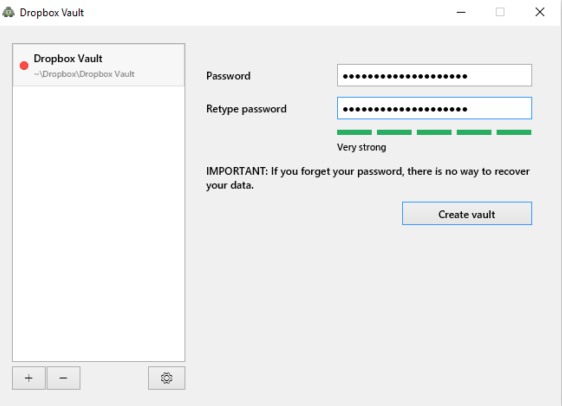
Βήμα 3. Μετά το παραπάνω βήμα, θα μεταβείτε τώρα σε ένα διαφορετικό παράθυρο το οποίο θα σας ζητήσει να δημιουργήσετε τον νέο κατάλογο μέσα στο χώρο αποθήκευσης cloud στον οποίο θα μπορείτε να έχετε πρόσβαση μετά τη σύνδεση. Απλώς ονομάστε τη λίστα σας και, στη συνέχεια, δώστε έναν κωδικό πρόσβασης για αυτόν τον κατάλογο που θα σας ζητηθεί στη συνέχεια και τελειώσατε.
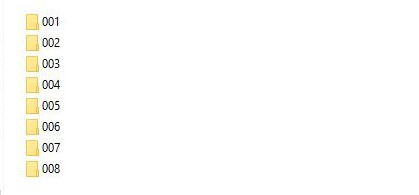
Βήμα 4. Επιτέλους, τώρα είχατε δημιουργήσει έναν φάκελο ή κατάλογο που προστατεύεται με κωδικό πρόσβασης που ονομάζεται θησαυροφυλάκιο μέσα στο χώρο αποθήκευσης στο cloud. Και μπορείτε τώρα να ξεκλειδώσετε αυτήν τη λίστα συμπληρώνοντας τον κωδικό πρόσβασης που αποφασίσατε στα προηγούμενα βήματα και στη συνέχεια να τον χρησιμοποιήσετε για να ανεβάσετε το περιεχόμενό σας και να το αποθηκεύσετε εκεί. Αυτό είναι όλο! Μπορείτε να αποκτήσετε πρόσβαση στο περιεχόμενο σε αυτόν τον κατάλογο οποιαδήποτε στιγμή συμπληρώνοντας τον κωδικό πρόσβασης καθώς είναι κρυπτογραφημένος στον φάκελο.

Παρόμοια Λογισμικά
Λοιπόν, όπως και το Cryptomator, υπάρχουν πολλά άλλα εργαλεία διαθέσιμα για τα Windows που επιτρέπουν στους χρήστες να κρυπτογραφούν τα αρχεία πριν τα ανεβάσουν στο cloud. Παρακάτω, παραθέτουμε τρία καλύτερα εργαλεία που μπορείτε να χρησιμοποιήσετε για να κρυπτογραφήσετε τα αρχεία πριν τα ανεβάσετε στους αποθηκευτικούς χώρους cloud.
#1 Κρυπτογράφηση
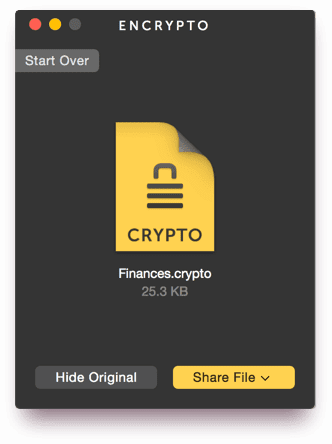
Το Encrypto είναι ένα από τα καλύτερα εργαλεία που μπορείτε να χρησιμοποιήσετε στα Windows και το Mac OSX σας. Το εργαλείο επιτρέπει στους χρήστες να στέλνουν και να μοιράζονται κρυπτογραφημένα αρχεία. Το υπέροχο με το Encrypto είναι ότι λειτουργεί για τοπική κρυπτογράφηση και κρυπτογράφηση αποθήκευσης cloud. Επιπλέον, η υπηρεσία χρησιμοποιεί κρυπτογράφηση AES 256-bit και μπορεί να κρυπτογραφήσει αρχεία που θέλετε να στείλετε μέσω email, Dropbox ή ακόμα και USB stick.
#2 Boxcryptor
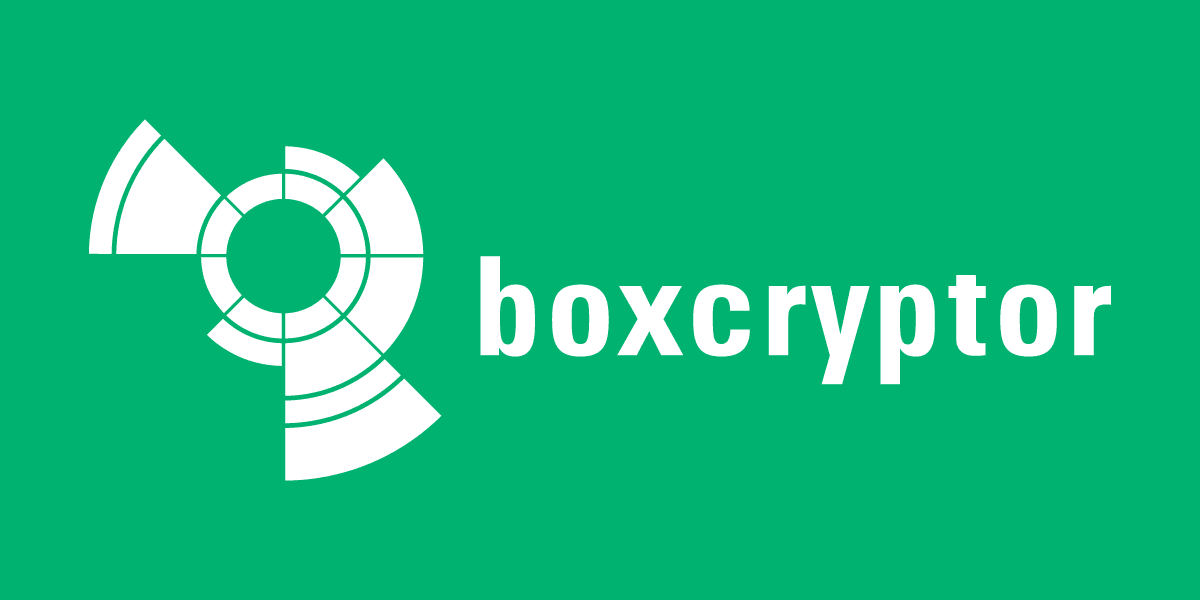
Ακριβώς όπως το Encryptor, το Boxcryptor είναι ένα άλλο εργαλείο που μπορείτε να χρησιμοποιήσετε για την κρυπτογράφηση σημαντικών αρχείων. Το καλύτερο πράγμα για το Boxcryptor είναι ότι επιτρέπει στους χρήστες να δημιουργήσουν έναν φάκελο οπουδήποτε στον υπολογιστή τους. Όλα όσα βρίσκονται σε αυτόν τον φάκελο είναι κρυπτογραφημένα χρησιμοποιώντας το πρότυπο AES 256-bit. Έτσι, μπορείτε να τοποθετήσετε αυτόν τον φάκελο σε υπηρεσίες αποθήκευσης cloud όπως το Dropbox και το Google Drive.
#3 nCrypted Cloud
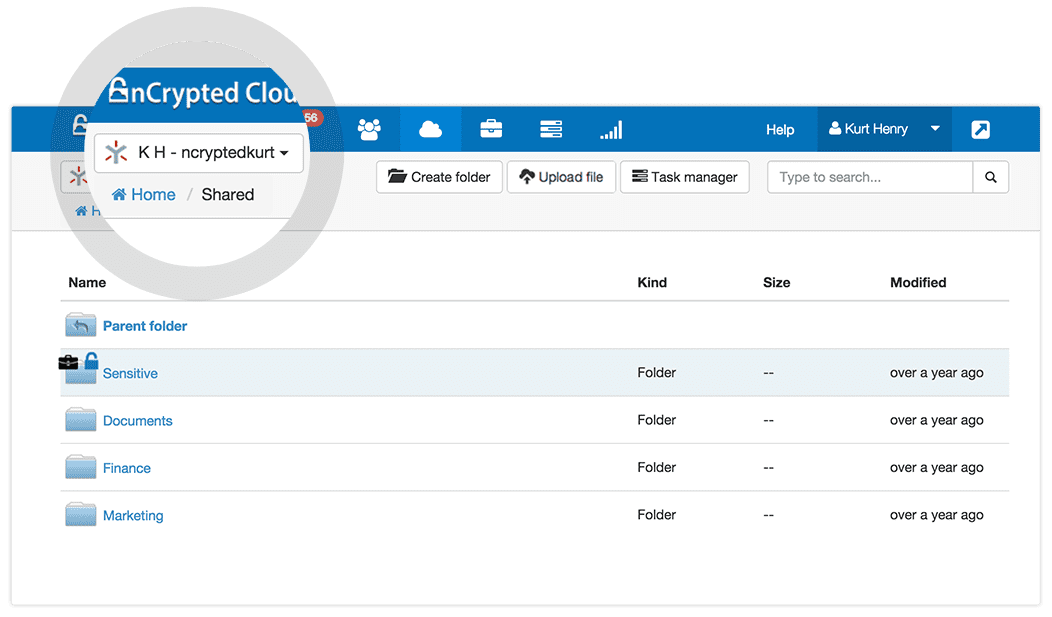
Το nCrypted Cloud είναι ένα από τα ενδιαφέροντα εργαλεία που μπορείτε να χρησιμοποιήσετε στα Windows, Mac, iOS και Android. Το καλύτερο πράγμα για το nCrypted Cloud είναι ότι επιτρέπει στους χρήστες να δημιουργήσουν έναν φάκελο μέσα σε διάφορες πλατφόρμες αποθήκευσης cloud. Οι χρήστες πρέπει απλώς να αποθηκεύσουν τα αρχεία σε αυτόν τον φάκελο και στη συνέχεια να κάνουν δεξί κλικ πάνω τους για να τα κρυπτογραφήσουν ή να τα αποκρυπτογραφήσουν. Η εφαρμογή είναι διαθέσιμη για σχεδόν κάθε σημαντικό λειτουργικό σύστημα, συμπεριλαμβανομένων των Android, iOS και Windows.
#4 Σουκάσα
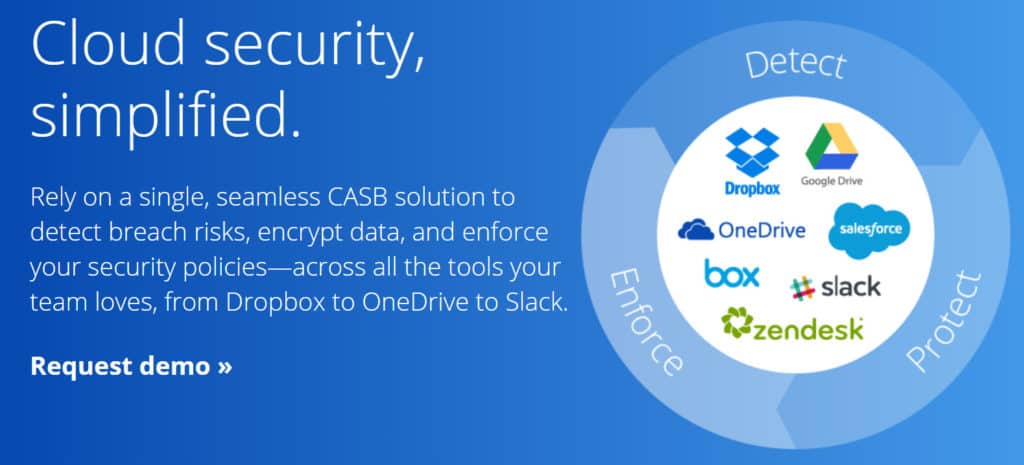
Το Sookasa είναι ένα άλλο καλύτερο εργαλείο ασφαλείας στη λίστα, το οποίο μοιάζει σχεδόν με το BoxCryptor που αναφέρεται παραπάνω. Ωστόσο, το Sookasa περιορίζεται μόνο στο Dropbox και στο Google Drive. Όπως όλα τα άλλα εργαλεία κρυπτογράφησης αρχείων, το Sookasa δημιουργεί επίσης έναν ασφαλή φάκελο μέσα στο Google Drive ή στο Dropbox για συγχρονισμό περιεχομένου. Έτσι, οτιδήποτε αποθηκεύετε μέσα σε αυτόν τον φάκελο κρυπτογραφείται χρησιμοποιώντας AES 256-bit. Έτσι, η Sookasa είναι μια άλλη καλύτερη δωρεάν εφαρμογή για την κρυπτογράφηση των αρχείων πριν από τη μεταφόρτωση στο cloud.
#5 Odrive
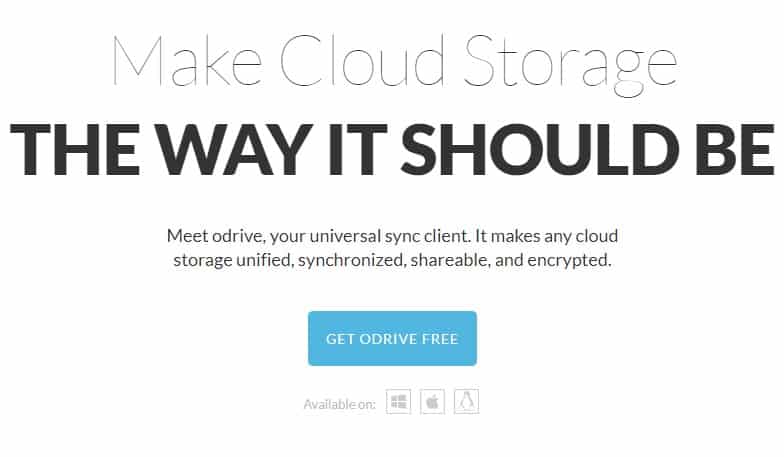
Το Odrive είναι μια άλλη καλύτερη εφαρμογή των Windows 10 στη λίστα που επιτρέπει στους χρήστες να συνδέουν όλους τους λογαριασμούς αποθήκευσης cloud μαζί. Όπως όλα τα άλλα εργαλεία παρόμοιας κατηγορίας, το Odrive παρέχει επίσης στους χρήστες έναν ασφαλή φάκελο που είναι κρυπτογραφημένος με κατακερματισμούς SHA2256. Αυτό σημαίνει ότι όλα τα αρχεία που αποθηκεύετε σε αυτούς τους φακέλους ήταν καλά κρυπτογραφημένα. Έτσι, το Odrive είναι μια άλλη καλύτερη δωρεάν εφαρμογή των Windows 10 για την κρυπτογράφηση των αρχείων πριν από τη μεταφόρτωση στο cloud.
Επομένως, η παραπάνω συζήτηση αφορά τον τρόπο κρυπτογράφησης των αρχείων πριν από τη μεταφόρτωση στο Cloud. Και σε αυτό, είχατε μάθει σε αυτό το άρθρο ότι μπορείτε εύκολα να δημιουργήσετε έναν κρυπτογραφημένο κατάλογο μέσα στον αποθηκευτικό χώρο σας στο cloud, χρησιμοποιώντας τη φανταστική εφαρμογή με το όνομα Cryptomator που είναι διαθέσιμη για σχεδόν κάθε σημαντικό λειτουργικό σύστημα και ως εκ τούτου μπορεί να χρησιμοποιηθεί σε πολλές διαφορετικές συσκευές. Απλώς χρησιμοποιήστε αυτήν την εφαρμογή και κάντε τα αρχεία σας πολύ πιο ασφαλή στο χώρο αποθήκευσης Cloud.











